在移动电竞日益普及的今天,《和平精英》凭借其紧张刺激的战术竞技玩法,吸引了数亿玩家。然而,对于许多追求更极致操作体验、更宽广视野以及更稳定游戏性能的玩家而言,在PC端通过模拟器畅玩《和平精英》已成为一种流行的选择。本文将深入探讨【pc和平精英模拟器】的世界,为您提供从选择、安装、设置到优化,乃至常见问题解决的全面指南,助您在电脑大屏上尽享“吃鸡”的乐趣。
为何选择PC和平精英模拟器?
PC模拟器并非简单的将手机游戏“放大”到电脑屏幕上。它提供了多方面的优势,显著提升了游戏体验:
更精准的操控体验:
PC模拟器允许玩家使用键盘鼠标进行游戏。鼠标的精准瞄准和键盘丰富的快捷键设置,远超触屏操作的精度与速度。无论是快速转身射击、精准狙击还是流畅跑位,都能得到质的飞跃,尤其在刚枪对决中,这种优势尤为明显。
更广阔的视觉享受:
在电脑显示器上玩《和平精英》,视野不再受限于手机的小屏幕。更大的屏幕意味着更清晰的画面细节、更宽广的视野范围,有助于玩家更早发现敌人,洞察战场局势,沉浸感也大大增强。
更稳定的游戏性能:
相较于部分配置较低的手机,中高端PC拥有更强大的处理器、显卡和内存。通过模拟器运行《和平精英》,可以轻松实现高画质、高帧率(如90帧甚至120帧)的流畅运行,有效避免手机发热降频带来的卡顿问题,提供更加丝滑稳定的游戏体验。
多任务操作的便利性:
在PC上,您可以边玩游戏边进行其他操作,例如查攻略、与朋友聊天、观看直播等,无需在不同设备间切换,极大地提升了便捷性。
如何选择适合您的PC和平精英模拟器?
市面上的PC模拟器种类繁多,选择一款稳定、流畅且与《和平精英》兼容性良好的模拟器至关重要。以下是一些广受欢迎且表现优异的模拟器推荐:
1. 腾讯手游助手(Gameloop)——官方首选
特点: 腾讯官方出品,专为腾讯系手游优化,与《和平精英》拥有最高的兼容性。其最大的优势在于,使用腾讯手游助手登录游戏的玩家会被系统识别为模拟器用户,并匹配到其他模拟器玩家,保证了对局的公平性。
优点:
官方出品,兼容性最佳,优化到位。
匹配机制公平,只匹配模拟器玩家。
自带游戏中心,下载安装方便。
防封机制相对完善。
缺点:
仅支持部分腾讯系游戏。
部分自定义设置可能不如第三方模拟器灵活。
推荐指数: ★★★★★
2. 雷电模拟器(LDPlayer)——性能与兼容性兼顾
特点: 以其出色的性能和广泛的兼容性而闻名,支持多开,是许多非腾讯系手游玩家的首选。对《和平精英》也有不错的优化。
优点:
性能优化出色,流畅度高。
多开功能强大,适合挂机或多账号操作。
按键映射自定义功能丰富。
对不同配置的电脑适应性强。
缺点:
非官方模拟器,理论上与手机玩家匹配的可能性存在(尽管《和平精英》有检测机制)。
部分低配电脑可能需要更多优化。
推荐指数: ★★★★☆
3. 夜神模拟器(NoxPlayer)——功能全面,稳定可靠
特点: 功能全面,操作简单,拥有稳定的运行表现和丰富的特色功能,如手柄映射、多开、宏录制等。
优点:
界面简洁,易于上手。
功能丰富,满足各类玩家需求。
运行稳定,BUG较少。
缺点:
性能优化可能略逊于雷电。
对部分最新游戏兼容性更新可能稍慢。
推荐指数: ★★★★
4. MuMu模拟器(网易Mumu)——简洁轻量
特点: 网易出品,界面简洁,占用资源相对较少,适合配置中等或偏低的电脑。
优点:
内存占用小,运行轻量。
界面清爽无广告。
对网易系游戏优化良好,对《和平精英》也有支持。
缺点:
功能可能不如其他模拟器全面。
对部分高端游戏支持可能不够极致。
推荐指数: ★★★☆
选择建议:
如果您主要玩《和平精英》且追求最公平的竞技环境,腾讯手游助手是您的不二之选。如果您还玩其他安卓手游,且对性能和功能有更高要求,可以考虑雷电模拟器或夜神模拟器。
PC和平精英模拟器安装与基础设置
第一步:下载与安装模拟器
前往官网: 访问您选择的模拟器官方网站(例如腾讯手游助手官网、雷电模拟器官网)。请务必从官方渠道下载,以避免捆绑软件和病毒。
下载安装包: 点击下载按钮,将模拟器安装包下载到本地。
执行安装: 双击安装包,按照提示完成安装过程。通常会有“快速安装”和“自定义安装”选项,建议选择自定义安装,以便选择安装路径,避免C盘空间不足。
第二步:初次启动与谷歌框架
首次启动模拟器,可能需要几分钟加载。部分模拟器可能提示安装谷歌服务框架,建议安装,这对于一些游戏和应用是必需的。
第三步:下载《和平精英》游戏
在模拟器应用商店下载: 多数模拟器都内置了应用商店(如腾讯手游助手有专门的“游戏中心”)。在搜索框中输入“和平精英”并下载安装。
通过APK文件安装: 如果应用商店没有,或者您想安装特定版本,可以从可靠的安卓应用商店(如TapTap、豌豆荚)下载《和平精英》的APK文件,然后将APK文件拖拽到模拟器界面,或点击模拟器内的“安装APK”按钮进行安装。
第四步:登录游戏与基础配置
登录账号: 游戏安装完成后,启动《和平精英》。您可以使用微信、QQ等方式登录您的游戏账号。
模拟器性能设置(关键):
引擎设置:
进入模拟器设置(通常在右上角菜单中)。找到“引擎设置”或“性能设置”。
渲染模式: 推荐选择DirectX或OpenGL。DirectX通常在NVIDIA显卡下表现更好,OpenGL在AMD或集成显卡下可能更佳。如果游戏卡顿,可以尝试切换模式。
CPU核心数: 根据您的电脑CPU核心数,分配一半或一半以上(但不超过实际核心数)给模拟器。例如,4核CPU可分配2-3核。
内存大小: 根据您的电脑内存大小,分配2GB-4GB给模拟器。如果电脑内存充足(8GB以上),可以分配4GB甚至更高。
分辨率: 建议选择1920x1080(1080P)或1280x720(720P)。分辨率越高画面越清晰,但对电脑性能要求也越高。
DPI: 推荐240或320,影响界面图标大小和鼠标灵敏度。
游戏设置(高帧率):
多数模拟器有专门的“游戏设置”或“高帧率模式”选项。在此处选择《和平精英》,并开启高帧率模式(如90帧或120帧),并选择“高清”或“超清”画质。
游戏内画质设置: 进入《和平精英》游戏内设置,选择“画面设置”。
画质: 根据模拟器性能设置和您的电脑配置,选择“流畅”、“高清”或“HDR高清”。推荐选择“流畅”或“高清”,帧数选“极限”(60帧)或“90帧/120帧”(如果模拟器和设备支持)。
抗锯齿: 开启可以使画面边缘更平滑,但会消耗性能。
阴影: 开启可增加真实感,但对性能要求较高。
重要提示: 确保模拟器设置的帧率与游戏内设置的帧率一致或更高。如果模拟器设置为90帧,游戏内最好也选择“90帧”选项。
第五步:按键映射与自定义
这是PC模拟器玩《和平精英》的核心优势之一。
进入按键设置: 模拟器界面通常有“按键设置”或“键盘映射”图标(通常是键盘图标)。点击进入。
选择预设模式: 大部分模拟器会为《和平精英》提供一套默认的按键方案。您可以选择使用。
自定义按键: 如果默认方案不满意,您可以拖拽按键图标到游戏界面对应的位置,并修改按键。
移动: 默认通常是WASD。
射击: 鼠标左键。
开镜: 鼠标右键。
跳跃、蹲下、趴下: 通常是空格、C、Z。
拾取、舔包: F、G等。
背包、地图: Tab、M等。
标记、药品、投掷物: 可根据个人习惯设置。
小贴士:
鼠标灵敏度: 模拟器内通常有“鼠标灵敏度”设置。如果鼠标移动过快或过慢,请在此处调整。同时,游戏内也有独立的鼠标灵敏度设置(如自由视角灵敏度、开火灵敏度等),需要两边配合调整到最舒适的状态。
键鼠模式切换: 许多模拟器支持F1键(或其他快捷键)在游戏模式和PC桌面模式间切换,方便操作。
进阶优化:提升PC和平精英模拟器游戏体验
1. 开启VT虚拟化技术
这是模拟器流畅运行的基石! 虚拟化技术(Intel VT-x 或 AMD-V)允许您的CPU更高效地处理虚拟化任务,模拟器性能可提升数倍。
开启方法:
进入BIOS: 重启电脑,在开机时按Del、F2、F10或F12(不同主板按键不同)进入BIOS设置。
找到VT选项: 在BIOS中查找“Virtualization Technology”、“VT-x”、“AMD-V”或“SVM Mode”等选项。通常在“CPU Configuration”、“Advanced”或“Security”等菜单下。
启用并保存: 将其设置为“Enabled”或“开启”,保存并退出BIOS。
检查是否成功: 模拟器通常会提供检测工具,或者您可以使用CPU-Z等软件查看VT状态。
2. 更新显卡驱动
确保您的独立显卡驱动程序是最新版本。过旧的驱动程序可能导致性能瓶颈或兼容性问题。前往NVIDIA或AMD官网下载最新驱动。
3. 关闭不必要的后台程序
在游戏运行时,关闭其他占用大量CPU、内存或网络资源的程序,如浏览器、下载工具、大型办公软件等,以确保模拟器能获得足够的系统资源。
4. 定期清理模拟器缓存
模拟器在长时间使用后会产生大量缓存文件,可能影响运行速度。定期在模拟器设置中进行“磁盘清理”或“清除缓存”操作。
5. 优化Windows系统
电源模式: 将Windows电源计划设置为“高性能”。
游戏模式: 开启Windows10/11的“游戏模式”。
图形设置: 在Windows图形设置中,将模拟器程序和《和平精英》添加到“高性能”模式。
常见问题与故障排除
1. 【pc和平精英模拟器】为什么很卡顿、掉帧?
检查VT是否开启: 这是最常见的原因。请确保您的电脑BIOS中已开启虚拟化技术(VT)。
模拟器性能设置: 检查模拟器分配的CPU核心和内存是否足够。
显卡驱动: 确保显卡驱动是最新版本。
游戏内画质: 尝试降低游戏内的画质设置(如从HDR高清降到高清或流畅)。
渲染模式: 在模拟器引擎设置中尝试切换OpenGL和DirectX模式。
后台程序: 关闭不必要的后台程序。
2. 【pc和平精英模拟器】按键映射失灵或不准确?
重新设置: 尝试重新进入按键设置界面,将按键拖拽到正确位置并保存。
模拟器更新: 检查模拟器是否有新版本,更新可能修复了按键Bug。
游戏内UI变化: 游戏更新后UI位置可能微调,导致按键错位,需要手动重新调整。
鼠标锁定模式: 确保在游戏时鼠标处于模拟器锁定模式(通常按F1切换)。
3. 【pc和平精英模拟器】启动游戏黑屏/闪退?
模拟器版本: 尝试更新或更换其他模拟器版本。
显卡驱动: 确保显卡驱动最新。
模拟器清理: 清理模拟器缓存或尝试清除模拟器数据(请备份重要游戏数据)。
重装游戏: 卸载《和平精英》后重新安装。
4. 【pc和平精英模拟器】为何登录后提示设备异常?
官方模拟器: 确保您使用的是腾讯手游助手,这是《和平精英》唯一官方认可的PC模拟器。使用第三方模拟器可能触发游戏的安全检测机制。
网络环境: 检查网络连接是否稳定。
IP问题: 少数情况下,IP地址异常或频繁更换可能触发检测。
5. 【pc和平精英模拟器】会匹配到手机玩家吗?
腾讯手游助手: 使用腾讯手游助手玩《和平精英》时,游戏系统会识别到您是模拟器用户,并会将您匹配到其他模拟器玩家(或模拟器与手柄玩家)的对局中,以保证公平性。
第三方模拟器: 理论上,第三方模拟器可能存在被识别为手机设备的风险,但《和平精英》的检测机制日趋完善,大多情况下也能够识别并匹配到模拟器玩家。但为避免不必要的风险和保证最纯粹的模拟器对局环境,官方推荐使用腾讯手游助手。
关于匹配机制与公平性:模拟器玩家的考量
许多玩家关心使用【pc和平精英模拟器】玩游戏是否公平。光子工作室(《和平精英》的开发商)很早就意识到了这个问题,并为此建立了专门的匹配机制。
《和平精英》设计了“模拟器检测系统”,当玩家使用模拟器登录游戏时,系统会自动识别并将其归类为模拟器玩家。这意味着,您的大部分对局将与同样使用模拟器或手柄的玩家进行,而非与纯粹的手机触屏玩家混淆匹配。
这一机制旨在维护游戏的公平竞技环境,确保所有玩家都能在相对平衡的条件下进行游戏。因此,只要您使用官方或主流的模拟器,无需过分担心所谓的“不公平”问题。当然,也请玩家遵守游戏规则,不要尝试使用任何作弊软件。
常见问题(FAQ)
Q1: 如何判断我的电脑是否适合运行PC和平精英模拟器?
A: 运行《和平精英》模拟器通常要求电脑配置达到:CPU至少Intel i3或AMD FX系列,内存4GB以上(推荐8GB),显卡GTX 660或HD 7850同级别或更高,硬盘空间至少4GB以上。开启VT虚拟化技术是关键,能大幅提升流畅度。
Q2: 为何我的PC和平精英模拟器玩起来很卡顿?
A: 模拟器卡顿最常见的原因是未开启VT虚拟化技术。此外,检查模拟器分配的CPU和内存是否足够,更新显卡驱动,以及关闭后台其他高占用程序,都能有效缓解卡顿。
Q3: 使用PC和平精英模拟器会被封号吗?
A: 正常使用官方推荐的腾讯手游助手或其他主流正规模拟器玩《和平精英》不会被封号。游戏官方有完善的模拟器检测和匹配机制。但如果使用非官方修改版模拟器或辅助作弊工具,则有被封号的风险。
Q4: 如何最佳设置PC和平精英模拟器的按键映射?
A: 最佳设置取决于个人习惯。建议先使用模拟器提供的《和平精英》预设方案,然后根据实际游戏体验,调整鼠标灵敏度(模拟器内和游戏内两处),并自定义常用操作如射击、开镜、拾取、背包、药品、投掷物等的快捷键,确保操作流畅直观。
Q5: 腾讯手游助手与其他第三方PC和平精英模拟器有什么主要区别?
A: 腾讯手游助手是《和平精英》的官方模拟器,拥有最好的兼容性和优化,并且其匹配机制能确保玩家只匹配到其他模拟器玩家,公平性最高。第三方模拟器如雷电、夜神等则通常支持更广泛的安卓游戏,功能更全面,但对《和平精英》的深度优化和官方匹配支持可能略逊一筹。
结语
通过【pc和平精英模拟器】,您可以将《和平精英》的战场从手机屏幕延伸到PC大屏,享受更精准的操控、更宽广的视野以及更流畅的帧率。无论是追求竞技排名,还是单纯为了更舒适的游戏体验,选择一款合适的模拟器并进行细致的设置优化,都将让您的“吃鸡”之旅焕然一新。希望这篇详细的指南能帮助您开启全新的PC端《和平精英》游戏体验!祝您大吉大利,今晚吃鸡!